Jos näyttää siltä, että Microsoft SwiftKey Keyboard -näppäimistö kuluttaa akkua, näppäimistö on viiveellä tai kaatuu usein, noudata alla olevia vianmääritysohjeita.
1 - Miksi Microsoft SwiftKey Keyboard for Android -näppäimistössä on paljon viiveitä?
Keskitymme vahvasti suorituskykyyn ja nopeuteen kaikissa sovelluksen koontiversioissa. Jotta saat parhaan mahdollisen käyttökokemuksen, suosittelemme, että olet asentanut Google Play -kaupan uusimman saatavilla olevan päivityksen.
Jos Microsoft SwiftKey Keyboard hidastuu, syynä voi olla jokin seuraavista:
-
On olemassa sovelluksia, jotka kuluttavat liikaa muistia, joten näppäimistö ei voi käyttää tarpeeksi toimiakseen nopeasti. Näin käy, kun käytössäsi on useita paljon muistia käyttäviä sovelluksia, joten jos sinulla on tällaisia sovelluksia avoinna, yritä sulkea ne.
-
Käytät suorituskykyä optimoivia sovelluksia, jotka eivät salli Microsoft SwiftKeyn toimia täydellä potentiaalillaan.
-
Puhelin on alatason laite, eikä siinä ole tarpeeksi muistia näppäimistön käyttöön. Jos tämä on laitteistorajoitus, on hyvin vähän, mitä voidaan tehdä. Sovelluksen sulkeminen (vaihtamalla näppäimistöä tai pysäyttämällä se manuaalisesti) pakottaa kaiken lataamaan uudelleen ja vapauttamaan muistia, mutta alkukuormitus on hidas.
-
Käytössäsi on useita kieliä, ja Työnkulku on käytössä. Yritä pysyä yhdellä kielellä ja poistaa Työnkulku käytöstä.
-
Joskus suosittelemme tyhjentämään sovelluksen välimuistin, koska tämä voi auttaa viimeisenä keinona, mutta emme yleensä suosittele tätä ratkaisuksi viiveeseen.
2 – Miksi akku tyhjenee erittäin nopeasti, kun käytän Microsoft SwiftKeytä?
Jos käytät tiettyjä virransäästö- tai valvontasovelluksia laitteesi virrankäytön seuraamiseen, kuten Akun lääkäri tai Greenify, Microsoft SwiftKey -näppäimistösi on ehkä merkitty suuren virrankulutuksen vuoksi.
Huomaa, että tällaiset raportit viittaavat vain prosentuaaliseen akun menetykseen, joka liittyy kuhunkin käytössä olevaan sovellukseen.
Jos haluat sen sijaan selvittää, kuinka suuri prosenttiosuus akun todellisesta kapasiteetista kaikki sovellukset käyttävät, tarkista Android-asetukset kohdassa Asetukset > Akku.
Jos akku on esimerkiksi ladattu täyteen, kummassakin sovelluksessa on vain kaksi sovellusta, jotka vastaavat puolesta akun menetyksestä, ja akun virta laskee 98 prosenttiin, Akkulääkäri ilmoittaa kummastakin sovelluksesta 50 prosentin kulutuksella, kun taas Android-asetukset ilmoittavat kummastakin sovelluksesta yhden prosentin.
Jos olet kuitenkin huomannut, että Android-asetuksissa virrankulutus on yli 1 % tai akku tyhjenee tavallista nopeammin, lähetä tukipyyntö ja anna seuraavat tiedot:
-
Microsoft SwiftKey Keyboard -versio, joka löytyy Tietoja Microsoft SwiftKeystä -valikosta
-
Nykyinen Android-käyttöjärjestelmäversiosi
-
Laitteesi merkki ja malli
-
Käytätkö tiettyä sovellusta akun käytön mittaamiseen?
-
Oletko kirjautunut Sisään Microsoft SwiftKey -tilille?
-
Kuinka monta / mitä kieltä olet ottanut käyttöön Microsoft SwiftKeyssä?
-
Alkoiko ongelmasi laitteen jonkin muutoksen jälkeen? Jos oli, mikä se oli?
3 – Miksi Microsoft SwiftKey -näppäimistöni kaatuu toistuvasti?
Jos Microsoft SwiftKey Keyboard ei toimi niin kuin pitäisi, voit yrittää tyhjentää tiedot ja suorittaa uuden asennuksen.
Varmista, että olet kirjautunut Sisään Microsoft SwiftKey -tiliisi ja että varmuuskopiointi & synkronointi on käytössä.
Voit pakottaa varmuuskopioinnin napauttamalla päivityspainiketta.


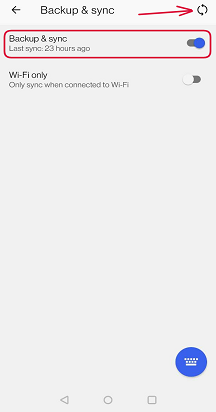
Toimi sitten seuraavasti:
-
Siirry laitteen asetuksiin
-
Etsi Sovellushallinta tai Sovellukset
-
Vieritä alas kohtaan Microsoft SwiftKey Keyboard ja valitse se luettelosta
-
Valitse Tallennustila ja tyhjennä välimuisti ja tiedot napauttamalla
-
Microsoft SwiftKeyn asennuksen poistaminen
-
Lataa Microsoft SwiftKey uudelleen Google Play Kaupasta

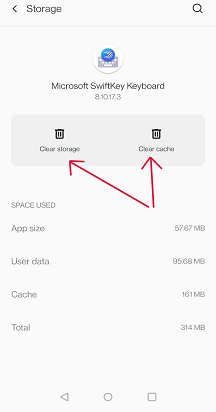
Jos näyttää siltä, että Microsoft SwiftKey Keyboard -näppäimistö kuluttaa akkua, näppäimistö on viiveellä tai kaatuu usein, noudata alla olevia vianmääritysohjeita.
1 – Miksi Microsoft SwiftKey Keyboard for iOS -näppäimistössäni on paljon viiveitä?
Keskitymme vahvasti suorituskykyyn ja nopeuteen kaikissa sovelluksen koontiversioissa. Parhaan käyttökokemuksen varmistamiseksi suosittelemme, että olet asentanut AppStoresta ajantasaisimman saatavilla olevan päivityksen.
-
On olemassa sovelluksia, jotka kuluttavat liikaa muistia, joten näppäimistö ei voi käyttää tarpeeksi toimiakseen nopeasti. Näin tapahtuu, kun käytössäsi on useita korkean muistin sovelluksia, joten jos sinulla on tällaisia sovelluksia avoinna, yritä sulkea ne.
-
Käytät suorituskykyä optimoivia sovelluksia, jotka eivät salli Microsoft SwiftKeyn toimia täydellä potentiaalillaan.
-
Puhelin on alatason laite, eikä siinä ole tarpeeksi muistia näppäimistön käyttöön. Jos tämä on laitteistorajoitus, on hyvin vähän, mitä voidaan tehdä. Sovelluksen sulkeminen (vaihtamalla näppäimistöä tai pysäyttämällä se manuaalisesti) pakottaa kaiken lataamaan uudelleen ja vapauttamaan muistia, mutta alkukuormitus on hidas.
-
Jos sinulla on kaksi kieltä ladattuna ja käytössäsi on Flow. Yritä pysyä yhdellä kielellä ja poistaa Työnkulku käytöstä.
-
Joskus suosittelemme sovelluksen asennuksen poistamista ja uudelleenasentamista. Tämä korjaa usein kaikki suorituskykyyn mahdollisesti vaikuttavat ongelmat. Jos olet huolissasi oppimiesi sanojen menettämisestä, varmista, että olet kirjautunut sisään tililläsi ja että varmuuskopiointi & synkronointi on käytössä.
2 – Miksi akku tyhjenee erittäin nopeasti, kun käytän Microsoft SwiftKeytä?
Tarkista, onko SwiftKey käytössä taustalla. Yleensä iOS: ssä tämä kuluttaa paljon akkua. Voit poistaa sovelluksen taustapäivityksen käytöstä:
-
Valitse Asetukset
-
Napauta Yleiset
-
Napauta Taustasovelluksen päivitys
-
Ota Käyttöön/poista käytöstä -valitsin SwiftKeylle
3 – Miksi Microsoft SwiftKey -näppäimistöni kaatuu toistuvasti?
Jos Microsoft SwiftKey Keyboard ei toimi niin kuin pitäisi, voit yrittää tyhjentää tiedot ja suorittaa uuden asennuksen. Tämä korjaa usein kaikki ongelmat, jotka saattavat vaikuttaa suorituskykyyn. Jos olet huolissasi oppimiesi sanojen menettämisestä, varmista, että olet kirjautunut sisään tililläsi ja että varmuuskopiointi & synkronointi on käytössä.
Jos yllä olevat vaiheet eivät korjanneet Microsoft SwiftKeyn käyttäytymistä, ilmoita tästä tukihenkilöstölle alla olevasta yhteyslinkistä.










